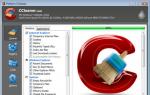Программа для восстановления удаленных данных android. Как можно восстановить утраченные данные на телефоне с ОС Andriod. Использование специальной программы на PC
Если в вашем распоряжении есть компьютер, работающий под управлением операционной системы Windows, то вы знаете о такой полезной и удобной штуке, как корзина. Удаленные файлы попадают именно туда, после чего у вас почти всегда есть возможность восстановить случайно удаленные данные.
А как восстановить удаленные файлы с телефона на Андроиде? Действительно, штатной корзины здесь нет, поэтому файлы удаляются сразу. Как же восстановить случайно удаленные файлы? Мы можем поступить следующим образом:
- Заранее установить файловый менеджер с корзиной;
- Воспользоваться специальным софтом для восстановления файлов.
Давайте рассмотрим эти способы более подробно, а заодно поговорим о необходимом программном обеспечении.
Восстановление удаленных файлов из корзины
Наверняка вы слышали такое утверждение, что болезнь легче предотвратить, чем вылечить – это выражение повторяют многие медики, особенно терапевты. Доля правды в этом есть, тем более что в распоряжении человечества есть все, что нужно для предупреждения возникновения тех или иных заболеваний.
То же самое относится к смартфонам и планшетам, работающим на операционной системе Android – здесь имеются инструменты, позволяющие заранее предотвратить утерю важных данных, начиная от рабочих документов и заканчивая фотографиями. Корзина – это своеобразная подушка безопасности, созданная для временного хранения удаленных данных .
Сначала все удаленные файлы попадают именно в нее. И лишь потом удаляются окончательно, причем вручную, с помощью соответствующей команды в контекстном меню. Если вы вдруг поняли, что случайно удалили пачку важных данных, зайдите в корзину, выберите нужные файлы и восстановите их одним нажатием мыши.
Но это относится к операционной системе Windows – на мобильных платформах такого не наблюдается. Как восстановить удаленные файлы на Андроиде и предотвратить случайную потерю данных? Для этого нужно заглянуть в Play Market и поискать приложение для организации корзины.
Лидером здесь является приложение Dumpster – Корзина от разработчика Baloota. Оно позволяет организовать полноценную корзину для хранения удаленных файлов. Работает Dumpster следующим образом:
- Заходим в любой файловый менеджер и выделяем ненужные файлы;
- Отправляем их на удаление;
- Запускаем Dumpster и видим файлы, которые мы только что удалили.
Созданную корзину нужно периодически чистить, так как удаленные файлы по-прежнему занимают лишнее место в памяти смартфона на Андроиде. Зато появляется возможность мгновенно восстановить случайно удаленные данные и ценные файлы. Приложение Dumpster является бесплатным, но платный функционал здесь все-таки есть.
Например, это облачное копирование случайно удаленных файлов – они не остаются в памяти Андроид-смартфона, а отправляются на хранение в облачное хранилище . Благодаря этому мы получаем удобный инструмент для восстановления файлов и экономии места в памяти. Также доступна платная функция по защите удаленных файлов от доступа посторонних лиц.
Удобной функцией, причем бесплатной, является автоматическая очистка корзины. Она может производиться раз в неделю, раз в месяц или раз в квартал.
Для того чтобы полностью и безоговорочно удалить ненужные файлы, зайдите в Dumpster, выделите их и нажмите на ярлычок с корзиной. Теперь файлы будут удалены окончательно и бесповоротно. Каких-то иных функций, достойных упоминания, в этом приложении нет. Поэтому мы перейдем к следующему способу восстановления удаленных данных.
Помимо приложения Dumpster, вы можете воспользоваться любым другим аналогичным софтом. Например, корзина имеется в таком популярном файловом менеджере для Android, как ES Проводник.
Восстановление полностью удаленных файлов
Как восстановить удаленные файлы с планшета на Андроид, со смартфона и с любого другого устройства на операционной системе Android? Для этого мы можем использовать софт из Play Market.
Не будем распыляться на десятки схожих по функционалу приложений, а рассмотрим одного из лидеров категории – это приложение GT Recovery – Восстановление – от Hangzhou KuaiYi Technology Co., Ltd. Оно бесплатное и функциональное, как нам и нужно. Открыв приложение, мы обнаружим в нем следующие функции:
- Восстановление фотографий;
- Восстановление SMS;
- Восстановление текстовых файлов;
- Восстановление мессенджеров;
- Восстановление вызовов и многие другие.
Запустив ту или иную функцию, мы быстро восстановим удаленные данные. Также здесь присутствует опция для восстановления файлов, которые мы можем отсортировать по расширению . Это очень удобно для сокращения времени восстановления — разыскиваются только нужные файлы, а не все сразу.
Минусом приложения является то, что оно требует наличия прав суперпользователя. Следовательно, для работы софта нужно получить root-права, иначе восстановление будет невозможно. Аналогичным образом работают и многие другие приложения для восстановления файлов.
Для того чтобы отыскать удаленные данные без root-прав, следует воспользоваться десктопным приложением GT Recovery. Устанавливаем приложение на компьютер, выбираем free-версию, запускаем. Смартфон/планшет запросит включение отладки по USB – соглашаемся. Далее запускаем восстановление, подтверждаем его на устройстве и дожидаемся завершения процедуры.
Обратите внимание, что работа приложения без root-прав возможна лишь в том случае, если на сканируемом устройстве установлена операционная системы Android 4.0 и выше. Для того чтобы гарантированно найти все удаленные файлы, попробуйте получить root-права.
Как восстановить удаленное видео на Андроиде или вернуть случайно удаленные фотографии? Неоценимую помощь в решении данной проблемы окажет программа 7-data Android Recovery. Она обладает русскоязычным интерфейсом и простым функционалом.
Программа успешно справляется с восстановлением файлов с карт памяти и умеет сканировать встроенную память . Для ее работы необходимо разрешить отладку USB. Далее запускаем программу, выбираем область сканирования, запускаем сканирование и ждем результатов. Сами результаты записываются в выбранную на компьютере папку.
По своему принципу действия программа 7-data Android Recovery схожа с популярным приложением Recuva. Справиться с ней сможет даже неподготовленный пользователь – настолько она проста и понятна.
Если вам надоел ваш оператор
Ребята, мы прекрасно знаем, что операторы повышают цены и вынуждают абонентов подключать услуги, которыми последние не хотят пользоваться. К счастью, сейчас есть отличная возможность уйти к другому оператору со своим номером. Существуют виртуальные операторы, которые предоставляют очень хорошие тарифы и классные плюшки при переносе номера. Один из них Тинькофф Мобайл , который все чаще выбирают посетители нашего сайта.
Существуют инструменты, которые помогут найти удаленные файлы на Android: приложения, картинки, PDF-документы и другую разнообразную информацию. Но вы всегда должны стараться предупредить потерю! Будьте осторожны, регулярно делайте резервное копирование по расписанию ваших приложений, игр, контактов, сообщения, вызовов, настроек, закладок, записей календаря и так далее.
Я столкнулся с суровой реальностью буквально вчера, когда в порыве эмоций, желая освободить незначительный объем памяти на одном из моих дисков, удалил папку с 5 ГБ данных: изображений, приложений. Этот каталог содержал все ценности, которые я собрал за эти годы и использовал ежедневно. Как вы знаете, все документы меньше одного гигабайта отправляются в Корзину, но если вы уничтожаете большой файл, он стирается в тот самый момент, вы выберете "Да" в системном диалоге Windows. Когда я узнал, что 5 ГБ были удалены навсегда, я был в полном отчаянии.
Запустите это recovery-приложение от имени администратора на ПК. Вставьте карту памяти в кард-ридер и подключите его к компьютеру. Обновите окно, чтобы увидеть диск карты памяти и данные на нем. Выделите его и нажмите на кнопку "Start" для сканирования. Выберите изображения, эскизы и нажмите кнопку "Recover" для поиска удаленных файлов на ОС Android.
Как обнаружить потерянные данные на Android: изображения, музыку, приложения APK на телефоне? Например, Dumpster - такое приложение, которое работает как Корзина, только для устройства Android. Главная особенность программы Dumpster и отличие от однообразных аналогов - поиск удаленных файлов осуществляется во внутренней памяти мобильного устройства.
Восстанавливаем удаленные фотографии
Если файлы были удалены на карте памяти или sd карте телефона, вам поможет замечательная утилита DiskDigger. В этой видеоинструкции я рассказываю, как пользоваться этим приложением.
DiskDigger позволяет искать файлы без root-доступа. В основном инструмент специализируется на восстановлении изображений, хотя другие типы данных также поддерживаются.
Восстановление удаленных файлов на жестком диске
Видимо, каждый из нас сталкивался с проблемой, когда мы, спустя время, чешем затылок: черт, информация пропала навсегда! Однако не всегда понятно, при каких обстоятельствах произошло удаление файлов.
Но суть не в том, как и когда это случилось, а каким образом можно вернуть обратно, восстановить удаленные файлы. Заранее нужно вас предупредить, что главное - делать все на "холодную руку", без паники и лишней спешки.
Итак, если вы столкнулись с этой наиболее распространенной проблемой - вам следует перейти в раздел "Восстановление удаленных файлов" в меню, где мы рассматриваем инструменты и способы поиска, сканирования, анализа информации на HDD. Если вам нужна универсальная программа для файлового восстановления, попробуйте эту:
Как восстановить удаленные файлы на Андроид
Для восстановления изображений, фото, стертых из галереи на телефоне или sd карте любого устройства, требуются специальные программы, мы их описали в разделе Восстановление удаленных фотографий . Впрочем, методы восстановления данных под Android применимы не только для фотографий, но также помогут восстановить файлы на Андроиде, документы Word и прочий контент. Мы постарались перечислить методы восстановления файлов, лучшие программы для этих целей и пошаговые руководства, соответственно, для описанных приложений.
Как восстановить удаленные файлы в ОС Windows и на карте памяти
Для поиска на вашем компьютере, ваше первое назначение - Корзина: возможно, нужная информация еще там. Если это так, то вариант один - выбрать команду восстановления потерянных или удаленных файлов.
Если это не поможет, попробуйте вернуться в папку. Щелкните правой кнопкой мыши на этой папке и выберите "Восстановить предыдущую версию". Этот метод будет работать, только если вы стерли один или несколько элементов или вложенных папок внутри каталога. Но если вы удалили папку размером в 1 Гб, вы должны попробовать следующий способ, чтобы вернуть ее.
Таким образом, первый шаг - убедиться, что вы не сохраните или не скачаете что-либо еще. Вполне вероятно, что "виновник" до сих пор спрятан где-то в глубине, что жестком диске. Программа для того, чтобы восстановить файлы, удаленные случайно , которую я использовал, называется Restoration.
Все, что нужно сделать - это запустить приложение по восстановлению файлов, удаленных случайно, затем выбрать диск, на котором находились данные, удаленный элемент и ввести его/их имя (или каталога).
Если вы используете внешние Micro SD карты на вашем телефоне или планшете и хотите восстановить удаленные файлы на Android (как пример), проделайте следующие шаги. Выключите устройство и извлеките карту памяти. Теперь вставьте карту в слот устройства чтения карт памяти. Просто подключите его к компьютеру. Раскройте список программ и выберите диск, который показывает вашу карту памяти. Далее следуйте инструкции, указанной выше.
Вопрос - ответ
Телефон Samsung Galaxy Core, нечаянно удалила в галерее папку фото с камеры . По Вашему совету установила программу для восстановления удаленных фото, контактных данных Tenorshare Android Data Recovery. Столкнулась при запуске программы с проблемой: при подключении к устройству не появляется Запрос Суперпользователя. Что делать в таком случае, как восстановить телефон?
Ответ . Здесь может быть 2 причины: либо ваш телефон уже предоставил права доступа приложению (однако такое вряд ли возможно в автоматическом режиме), либо приложение Tenorshare Android Data Recovery просто не может определить телефон или не реагирует на подключение к ПК. Вам следует установить USB драйверы для вашего мобильного устройства (это – самый важный совет), а также использовать последнюю на данный момент версию Android Data Recovery, доступную на сайте Tenorshare. После этого вы сможете восстановить телефон, данные на нем.
1. Пропала папка с видео о венчании моей дочери! Я снимала с камеры планшета. Не знаю, как восстановить! Все эти приложения для восстановления данных на Андроид не понятны. У меня Андроид версии 4.4.2
Что есть простое и доступное для понимания, чтобы легко разобраться и восстановить всю папку?
Спасибо, что предлагаете свою помощь!
2. Выключился телефон, села батарея. Потом не могла его включить. На экране сообщение, про сброс настроек. Ничего не оставалось сделать, как нажать кнопку сброс. Телефон включился, но пропало ВСЕ. Все файлы, контакты, фотографии, музыка, андроид-приложения. Это все мне очень необходимо. Подскажите, как все это восстановить!
Ответ . Вы сохраняли файлы на карту памяти телефона или во внутреннюю память? В первом случае, восстановить на Андроид файлы поможет любая программа для восстановления файлов, включая небезызвестные приложения Wondershare dr Fone for Android и CardRecovery, а также Recuva.
Менее вероятно, что видео, снятое на камеру, сохранялось во внутренней памяти мобильного устройства на Android. Для поиска и восстановления данных Android, исчезнувших файлов во внутренней памяти сгодится мобильное приложение Undeleter.
Android Lollipop. Решила зашифровать крамольные фото. Ввела пароль. Они ушли в папку GallerySafe/Si и обратной расшифровке не поддавались. А при нажатии на "шифровать" пропали вообще неизвестно куда. Как мне убедиться что их НЕТ? Или лучше найти и удалить?
Ответ . Описанное вами в принципе невозможно. В описании что-то упущено. Дело в том, что после шифрования все папки остаются на месте и доступны на том же устройстве, где производилось шифрование. Если папка пропала, то это произошло, скорее всего, случайно по вашей же ошибке. Попробуйте найти файлы в памяти телефона вручную, используя любой файловый менеджер, в поиск задав условие: только файлы изображений.
Написал текст в блокноте на смартфоне с Андроидом и закрыл, т.к. он обычно сам сохраняется, но в этот раз не сохранился и весь написанный текст пропал. Можно ли его как-нибудь восстановить?
Ответ . К сожалению, нет.
Установил SuperSU на Android, проверил Root Checker , права есть. Открываю приложение, "Приложения не настроены", в логах только root checker. Ждал – никаких запросов на предоставление прав не появились. Я хочу перенести несколько программ на SD карту, несколько удалить. На все требуются права. Что делать?
Ответ . Для переноса или удаления стандартных приложений не нужны root-права. Для более специфических задач, связанных с деинсталляцией или переносом приложений на sd карту советуем установить Framaroot или Kingo Root в связке с приложениями деинсталляторами для Андроид вроде CleanMaster.
С Play Market не устанавливаются приложения на Андроид. Когда хочу установить приложение программа говорит, что не достаточно места на телефоне хотя у меня все приложения перемещены на sd-карту и свободного места на ней достаточно (9 Гб). Что мне с этим делать?
Ответ . У вас закончилось свободное место во внутренней памяти телефона. Поэтому вам нужно удалить ненужные файлы именно в этой области. Используйте для этих целей любой файловый менеджер (скажем, Total Commander или ES Explorer). Советуем также очистить память от ненужных приложений или, как вариант. перенести их на sd-карту, используя стандартный менеджер приложений Android.
Не могу найти “Корзину” на смартфоне higscreen spider. Как я смогу восстановить Андроид без Корзины?
Ответ . По умолчанию, в Android нет промежуточной области, в которой хранятся файлы, отмеченные как удаленные. Однако вы можете установить стороннее android-приложение под названием Dumpster – оно добавляет на ваш телефон ту самую Корзину , в которой вы нуждаетесь.
У меня Асус Зенфон 2. Подключила телефон через USB кабель к компьютеру, зашла в память телефона и удалила ненужные папки, которые довольно много занимают места (но когда раньше их удаляла – и все хорошо было). Так вот, их удалила, и хотела ещё скинуть с телефона видео и некоторые фотографии на компьютер, но каким-то образом, случайно, удалила абсолютно всё! Все фотографии, картинки. И я просто не знаю, что делать. Подскажите, как восстановить удаленные файлы на Андроиде? Пыталась скачать приложения какие-то, чтобы восстановить фото, но все на английском и вообще не разобраться что делать.
Ответ . Проблема стандартная. В этом плане ничего нового подсказать не сможем – читайте на нашем сайте инструкции, как восстановить удаленные файлы с телефона. Вы не уточнили, где были удалены файлы – во внутренней памяти телефона или на sd-карте. В зависимости от этого, используются различные методики восстановления.
Что касается программ для восстановления на русском языке – обратитесь к Recuva. Эта программа проста и доступна для понимания новичка.
Подскажите, пожалуйста, как восстановить все удаленные файлы в телефоне Андроид. Пыталась освободить место, а вместо этого удалила фото на внутренней внешней памяти. Можно ли восстановить как то данные, они очень нужные.
Переместила музыкальный файл на карту памяти. Открыла его и прослушала, удалила из памяти телефона и вновь попыталась открыть в карте памяти, но файл и там был удален. Что делать, что бы перенесенные файлы в карту памяти не удалялись с нее вместе с удалением из памяти телефона?
Буквально дня 2 назад забыла пароль от телефона. (Самсунг гэлакси нот 5) Пришлось нести в центр, чтобы его разблокировали. Все данные стерлись. Есть ли хоть малейшая возможность восстановить файлы на телефоне?
У меня такая проблема.
Для того чтобы освободить больше памяти на телефоне, я заходила в приложения и нажимала стереть данные и очистить кэш. После этого у меня пропали музыка, фото и даже вызов телефона (просто вибро сигнал идет). Когда заходишь в диспетчер файлов, видно что фото и музыка есть. Как их вернуть файлы на прежние места, т.е фото в галерею, а музыку в загрузки, и чтобы вызов появился?
Способы извлечения с телефона информации после удаления или сброса настроек будут отличаться в зависимости от того, какой это гаджет, какая ОС управляет его работой, современная или устаревшая версия системы стоит на устройстве. Значение имеет и то, откуда были стерты фото и видео - с внутренней памяти или с внешней. Все варианты восстановления рассмотрим далее в статье.
Восстановление данных с внешней карты памяти девайса
Обычно фото и видео в телефоне хранится на внешнем носителе - карте памяти, которую можно легко сменить и подключить к компьютеру как отдельное устройство. Именно поэтому для извлечения стертой информации с внешней памяти телефона можно использовать самые обычные, в т. ч. и бесплатные утилиты для извлечения данных после их сброса с носителя.
Одно из таких приложений - PhotoRec, несмотря на название восстанавливает не только фотографии, но и практически любые другие удаленные файлы. Программа скачивается в виде архива и после распаковки с ней сразу можно работать:
После останется нажать Search и ждать окончания процесса. Проходить он будет полностью автоматически - промежуточного этапа для просмотра и выбора нужных документов для восстановления не предусмотрено.
Извлечение информации из внутренней памяти гаджета на Android
Способы получения информации после сброса настроек на различных устройствах заметно различаются в зависимости от установленной прошивки. Более старые гаджеты система ПК способна определять как простой USB-накопитель. Соответственно, для извлечения можно использовать любую специализированную утилиту.
Новые же системы ПК подключает по протоколу MTP и определяет исключительно как медиаплеер. Поэтому и многие рецепты возвращения удаленных данных, работающие на более старых устройствах, к некоторым современным более неприменимы.
Если андроид-устройство определяется системой как USB-устройство
Для проведения восстановления подойдет уже описанная выше программа, а также такие утилиты, как бесплатная Recuva или коммерческая . Работу с последней далее и рассмотрим, так как по многим оценкам она является одной из лучших предложений на рынке:

○ файловую систему (FAT);
○ типы файлов, подлежащие восстановлению.
Нажмите «Сканировать». После завершения процесса в меню диска выберите пункт извлечения всех файлов.
Если система не может определить девайс как накопитель USB
Современные устройства по-другому работают с внутренним хранилищем и иначе подключаются к ПК - уже не как простой накопитель USB, а как медиапроигрыватель. Поэтому любая простая программа вроде Recuva и ей подобные уже не подходят. Более того, если девайс прошел сброс настроек до заводских без предварительного бэкапа, то фото и видео восстановить уже вряд ли удастся .
Wondershare Dr.Fone for Android - это одно из приложений, с которым можно попытаться вернуть удаленные данные с современного устройства, но сразу скажем, что работает оно не со всеми девайсами, поэтому вероятность успешного завершения операции - 50/50. Опишем последовательность работы:

Работа с 7-Data Android Recovery
Эта программа специально создана для восстановления информации с внутренней памяти телефона. 7-Data Android Recovery полностью бесплатна и доступна по адресу http://7datarecovery.com/android-data-recovery/ . Первые действия при работе с утилитой вполне стандартные - на устройстве нужно включить отладку по USB и подключить его посредством кабеля к ПК.
В главном окне приложения вы увидите доступные накопители - если их отображается два, то, скорее всего, один из них - внутренняя память устройства, второй - карта памяти.
После этого:
- Выберите нужный накопитель и нажмите на кнопку начала сканирования;
- В следующем окне отобразится структура каталогов, которую удалось вернуть из памяти, а также удаленные файлы, доступные для восстановления.
Восстановление данных на Apple-устройствах
Удаленные файлы на iPhone можно извлечь из заранее созданной резервной копии. Если она не доступна, используйте специальные приложения для iOS. Одно из них было уже описано ранее - программа Wondershare Dr.Fone, но ориентированное уже не на Android-устройства, а на Айфоны.

Потеря личных файлов – самая распространенная проблема среди пользователей Android-устройств.
Основные сценарии потери данных:
- Неудачная попытка очистки памяти смартфона. Это может привести к потере контактов, документов, фотографий, аудиофайлов, видеозаписей.
- Смена прошивки устройства.
- Вирусные атаки.
- Сбой в работе системы.
- Техническая поломка.
Восстановить удаленные медиафайлы с Андроид-смартфонов можно при помощи программ. Утилиты доступны для ПК и телефонов.
Как восстановить удаленные файлы на смартфоне, если нет доступа к ПК? В этом случае нужно воспользоваться специальными утилитами для смартфонов и планшетов с ОС Android.
Корзина Dumpster
По умолчанию, данные не сохраняются на смартфоне или планшете после удаления, поскольку такого инструмента на мобильных устройствах нет.
Приложение Корзина Dumpster поможет исправить проблему пропажи файлов. Dumpster – это аналог корзины на операционной системе Windows. Файлы, после удаления на смартфоне помещаются в корзину, но не исчезают из устройства навсегда.
Основные возможности Dumpster:
- Сортировка файлов по размеру, дате, расширению и названию.
- Функция предварительного просмотра содержимого файла.
- Поддержка всех типов файлов: видео, документы, аудиозаписи.
- Установка времени, через которое файлы из корзины будут автоматически удалены.
Для начала работы с утилитой нужно скачать и установить приложение на мобильное устройство. Загрузить Корзину Dumpster можно с официального магазина приложение Google Play.
Чтобы восстановить данные необходимо открыть приложение и перейти в папку где хранятся удаленные файлы. После этого выберите нужный и в открывшемся меню управления нажмите «Restore».
Документ, видео или аудиофайл вернутся в исходную папку.
DiskDigger
DiskDigger – простая утилита для отмены удаления или восстановления потерянных файлов. Для полноценной работы приложения нужно получить root-права. Бесплатная версия программы позволяет восстанавливать фотографии и видеозаписи.
Основные возможности DiskDigger:
- Фильтрация. Вы можете установить фильтр для анализа данных: тип файлов, минимальный размер и т.д.
- Сохранение в облаке. Помимо сохранения восстановленных данных на мобильном устройстве, вы можете загрузить файлы на облачное хранилище: Google Drive, Dropbox и т.д. Также вы можете отправить файлы другому пользователю по электронной почте.
- FTP-загрузка. Восстановленные файлы можно загрузить на FTP-сервер напрямую из приложения.
Основные преимущества DigDeep:
- Сканирование внутренней памяти устройства и SD-карт.
- Высокий уровень надежности и скорости работы.
- Простой дизайн интерфейса.
- Не нужно получение root-прав для работы.
- Поддержка всех форматов изображений.
Принцип работы приложения прост. Запустите DigDeep на смартфоне или планшете. После этого запустится сканирование мобильного устройства.
Найденные изображения будут разделены на папки.

Перед тем, как восстановить удаленные файлы с Андроид-телефона воспользуйтесь функцией предварительного просмотра содержимого. Откройте каждую фотографию по-отдельности, чтобы убедиться в том, что вы хотите восстановить это изображение.
Super Backup
Super Backup (Супер резервного копирования) – простое бесплатное приложение для восстановления утерянных данных. Загрузить приложение можно с Google Play . Для работы с Super Backup не нужно получать root-права на смартфон или планшет.
Запустите программу на мобильном устройстве. Выберите нужный раздел (контакты, SMS, фотографии, журнал вызовов), выберите путь сохранения.

В открывшемся окне нажмите «Восстановить».
Восстановление с компьютера
Теперь рассмотрим, как восстановить удаленные файлы на Андроиде с использованием персонального компьютера. Подключите смарфтон или планшет к компьютеру через USB. Не забудьте в разделе настроек.
EaseUS Mobisaver for Android Free
Бесплатное приложения для восстановления потерянных данных на Android-устройствах. Утилита доступна для ОС Windows, начиная от XP и заканчивая последней версией Windows 10 (могут понадобиться права Суперпользователя, но без них тоже работает).
Главные особенности программы:
- Поддержка всех типов файлов: музыка, документы, контакты, видео, сообщения.
- Восстановление потерянных данных в 3 простых шага.
- Возможность работы с более чем 6 000 смартфонами и планшетами на Android.
- Инструментарий для предпросмотра файлов перед восстановлением.
- Восстановление данных внутренней памяти устройства и SD-карт.
Чтобы начать пользоваться приложением EaseUS Mobisaver скачайте и установите программу на компьютер с сайта разработчика .
После запуска софта начнется сканирование мобильного устройства. Это нужно для поиска удаленных файлов.
Когда завершится сканирование, отметьте нужные файлы в окне программы и нажмите Recovery.

Медиафайлы сохраняются на компьютере в исходном формате: jpeg, png, mp4 и т.д. Документы и SMS-сообщения можно сохранить в текстовом формате (txt, pdf) или HTML, CSV и VCF.
UltData for Android
UltData for Android – удобная программа для восстановления файлов от компании Tenoshare. Утилита поддерживает более 2 000 Android-устройств от известных производителей: Самсунг, LG, HTC, Xiaomi и т.д.
Преимущества программы:
- Высокий уровень безопасности. Утилита сохраняет конфиденциальность данных и защищает устройство от утечки восставленных файлов.
- Возможность работы с SD-картами.
- Предпросмотр данных. Перед восстановлением видео, изображения или сообщения можно предварительно ознакомиться с содержимым в программе.

По завершении установки запустите UltData for Android.
После того, как программа определит модель вашего смартфона или планшета, начните сканирование устройства. Для этого нажмите «Next» в окне «Scan Device».

Отметьте типы файлов для сканирования: фотографии, аудиофайлы, сообщения, контакты, SMS-сообщения и т.д. Нажмите «Next» для продолжения.

Запустится сканирование мобильного устройства. Программа найдет недавно удаленные данные и отобразит их в новом окне. Отметьте галочкой нужные файлы или контакты и нажмите «Восстановить».

Dr. Fone
Dr. Fone – простая в использовании утилита, которая позволяет восстановить утерянные контакты, фотографии, видеозаписи и документы на мобильных устройствах под управлением ОС Android.
Главные особенности утилиты Dr. Fone:
- Удобный интерфейс.
- Высокая скорость работы приложения.
- Поддержка более 2 000 моделей устройств.
- Выборочное восстановление удаленных файлов.
- Инструмент для предварительного просмотра данных.
- Возможность просмотра истории в WhatsApp, iMessages и других мессенджерах.
Единственные недостаток программы – отсутствие русского языка интерфейса.
Скачайте с официального сайта и установите Dr. Fone на ПК. Запустите утилиту и начните сканирование смартфона или планшета.

Следующий шаг – выбор типа файлов для поиска на мобильном устройстве: контакты, галерея, аудио, видео, сообщения в WhatsApp, документы. Нажмите «Next» для продолжения.

- Поиск только удаленных файлов.
- Поиск всех файлов на мобильном устройстве.

В нашем случае нужно выбрать первый вариант. Нажмите «Next», чтобы продолжить работу.
Запустится поиск удаленных данных. По завершению процесса сканирования отметьте нужные файлы в окне и нажмите «Recover».

Перед восстановлением можно воспользоваться функцией предварительного просмотра содержимого файлов.
Более подробно рассмотреть процесс восстановления удаленных файлов на Android можно в этом YouTube-видео:
Заключение
Используя описанные в статье программы вы без особых проблем сможете восстановить удаленные файлы на Android-устройстве.
Чтобы избежать потери личных данных в дальнейшем создавайте резервные копии основных файлов. Это позволит восстановить 100% всей информации, которая хранится на мобильном устройстве.
Иногда после полного сброса настроек на Андроид, возникает необходимость восстановить файлы, папки или данные, которые были удалены. Иногда восстановление информации, может понадобиться если пользователь удалил её со своего смартфона случайно. Особенно обидно за редкие фотографии и музыку.
Поэтому если Вы в поисках простого и эффективного способа восстановления потерянных или удаленных файлов Андроида, то после прочтения данной статьи ВЫ станете настоящим ассом в данном вопросе.
Не торопитесь расстраиваться и отчаиваться, к счастью для есть специальные программы, которые решат проблему удаленных файлов в пару кликов. Мы детально рассмотрим одну из них — 7-Data Android Recovery один из явных лидеров.
Как восстановить удаленные данные на Андроид системе
Как мы упоминали выше, восстановление информации будет осуществлять с помощью программы 7-Data Android Recovery, на момент написания статьи она была совершено бесплатная, возможно в будущем, разработчик введет определенную плату, но пока не будем о грустном 🙂
7-Data позволит без особого труда восстановить большинство удаленных файлов как во внутренней памяти так и на внешней SD-карте.
Скачать программу можно с нашего сервера по этой .
Затем действуем по стандартной процедуре. Распаковываем архив и запускаем файл приложения 7data-recovery-suite. Следуя подсказками установщика производим полную установку программы на свой персональный компьютер или ноутбук.
После успешного окончания открываем 7-Data Android Recovery:
Перед началом восстановления нужно включить отладку USB устройства и подключить смартфон к компьютеру с помощью USB кабеля, для этого:
1. Заходим в настройки вашего смартфона – Параметры разработчика – Отладка USB (ставим галочку);
2. Подключаем USB кабель к смартфону затем к компьютеру;
3. В окне 7-Data Recovery нажимаем на зеленую кнопку «Далее». Перед Вами должно открыться окно с перечнем карт памяти, нужно выбрать нужную и нажимать кнопку «Далее».

4. Появиться окно сканирования устройства. Тут просто нужно немного подождать, пока программа полностью просканирует устройство и выдаст список файлов, которые можно вернуть.

5. По завершению сканирования выводится структурированное «дерево» папок и файлов устройства.

6. Проходимся по списку и отмечаем те которые подлежат восстановлению. Нажимаем кнопку «Сохранить».
Важно! Данные которые Вы восстанавливаете, нужно сохранить в отдельную папку на Вашем ПК, не сохраняйте их на карту памяти повторно. Программу Вы используете на свой страх и риск, она не дает полной гарантии на то что все будет качественно восстановлено.
Как видите, процедура не требует глубоких знаний, и даже начальный пользователь сможет восстановить большинство казалось бы безвозвратно потерянных файлов и данных своего Андроида.